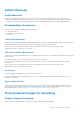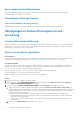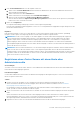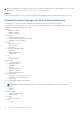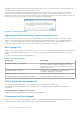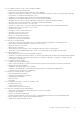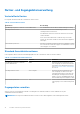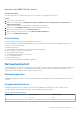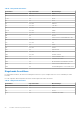Reference Guide
Table Of Contents
- OpenManage Integration for VMware vCenter Version 5.3 Sicherheitskonfigurationshandbuch
- Abbildungen
- Tabellen
- Einleitung
- In diesem Dokument verwendete Begriffe
- Bereitstellungsmodelle
- Produkt- und Untersystemsicherheit
- Übersicht über Sicherheitssteuerungen
- Authentifizierung
- Sicherheitseinstellungen für Anmeldung
- Überlegungen zu Authentifizierungsarten und -einrichtung
- Nutzer- und Zugangsdatenverwaltung
- Netzwerksicherheit
- Datensicherheit
- Kryptografie
- Audit und Protokollierung
- Betriebsfähigkeit
- OMIVV-BS-Update
- Produktcode-Integrität
- Sonstige Konfigurations- und Managementeinstellungen
4. Unter vCenter Nutzerkonto führen Sie die folgenden Schritte aus:
a. Geben Sie im Feld vCenter Nutzername den Nutzernamen des Administrators oder eines Nicht-Administrator-Benutzers mit
entsprechenden Berechtigungen an.
b. Geben Sie das Kennwort in das Feld Kennwort ein.
c. Geben Sie das Kennwort zur Bestätigung in das Feld Kennwort bestätigen ein.
d. Aktivieren Sie das Kontrollkästchen vSphere Lifecycle Manager registrieren .
Wenn Sie das Kontrollkästchen vSphere Lifecycle Manager registrieren aktivieren, können Sie die vSphere Lifecycle Manager-
Funktion ab vCenter 7.0 aufwärts verwenden.
5. Klicken Sie auf Registrieren.
Die folgende Fehlermeldung wird angezeigt, wenn die vCenter-Registrierung fehlschlägt:
Es konnte keine Verbindung mit dem angegebenen vCenter-Server <x> aufgrund falscher Zugangsdaten erfolgen. Überprüfen Sie den
Nutzernamen und das Kennwort.
Ergebnisse
Nach der Registrierung des vCenter-Servers wird OMIVV als vCenter-Plug-in registriert und das Symbol „Dell EMC OpenManage
Integration“ wird im vSphere-Client angezeigt, über den Sie auf die OMIVV-Funktionen zugreifen können.
ANMERKUNG: Für alle vCenter-Vorgänge von der OMIVV-Appliance verwendet OMIVV die Berechtigungen des registrierten
Nutzers und nicht die Berechtigungen des bei VMware vCenter angemeldeten Nutzers oder der lokalen Konten der OMIVV-
Appliance. Beispiel: Nutzer X mit ausreichender Berechtigung registriert OMIVV mit vCenter und Nutzer Y verfügt nur über
Dell Berechtigungen. Nutzer Y kann sich nun bei VCenter anmelden und ein Firmwareupdate von OMIVV auslösen. Während die
Firmwareupdateaufgabe durchgeführt wird, nutzt OMIVV die Berechtigungen von Nutzer X, um das Gerät in den Wartungsmodus zu
setzten oder den Host neu zu starten.
ANMERKUNG: Wenn Sie ein benutzerdefiniertes, von einer Zertifizierungsstelle signiertes Zertifikat in OMIVV hochladen möchten,
stellen Sie sicher, dass Sie das neue Zertifikat vor der vCenter-Registrierung hochladen. Wenn Sie das neue benutzerdefinierte
Zertifikat nach der vCenter-Registrierung hochladen, werden im vSphere Client Kommunikationsfehler angezeigt. Um dieses Problem
zu beheben, melden Sie sich ab und melden Sie sich bei vCenter an. Wenn das Problem bestehen bleibt, starten Sie den vSphere-
Client Service auf dem vCenter Server neu.
Registrieren eines vCenter-Servers mit einem Konto ohne
Administratorrechte
Voraussetzungen
Sie können vCenter Server für das OMIVV Gerät mit vCenter Administrator-Anmeldeinformationen oder mit einem Nicht-Administrator-
Nutzer mit den Dell Berechtigungen registrieren.
Info über diese Aufgabe
Um einen Nicht-Administrator-Nutzer mit den erforderlichen Berechtigungen für die Registrierung eines vCenter Servers auszustatten,
führen Sie folgende Schritte durch:
Schritte
1. Erstellen Sie eine Rolle oder ändern Sie eine vorhandene Rolle mit den erforderlichen Berechtigungen für die Rolle.
Weitere Informationen über die Liste der Berechtigungen, die für die Rolle erforderlich sind, erhalten Sie unter Erforderliche
Berechtigungen für Nicht-Administrator-Nutzer.
Die erforderlichen Schritte zum Erstellen oder Ändern einer Rolle und zum Auswählen von Berechtigungen im vSphere Client
(HTML-5) finden Sie in der Dokumentation zu VMware vSphere.
2. Weisen Sie einen Nutzer zu der neu erstellten Rolle zu, nachdem Sie eine Rolle definiert und Berechtigungen für die Rolle ausgewählt
haben.
Weitere Informationen zum Zuweisen einer Rolle zu Berechtigungen finden Sie in der Dokumentation zu VMware vSphere.
Ein Nicht-Administrator-Nutzer von vCenter Server mit den erforderlichen Berechtigungen kann jetzt vCenter registrieren und/oder
die Registrierung aufheben, Anmeldeinformationen ändern oder das Zertifikat aktualisieren.
3. Registrieren Sie einen vCenter Server mit einem Nicht-Administrator-Nutzer mit den erforderlichen Berechtigungen.
Produkt- und Untersystemsicherheit
13